
Šī programmatūra saglabās jūsu draiveru darbību un darbību, tādējādi pasargājot jūs no izplatītākajām datoru kļūdām un aparatūras kļūmēm. Pārbaudiet visus draiverus, veicot trīs vienkāršas darbības:
- Lejupielādējiet DriverFix (pārbaudīts lejupielādes fails).
- Klikšķis Sāciet skenēšanu atrast visus problemātiskos draiverus.
- Klikšķis Atjaunināt draiverus lai iegūtu jaunas versijas un izvairītos no sistēmas darbības traucējumiem.
- DriverFix ir lejupielādējis 0 lasītāji šomēnes.
Šajā rakstā mēs pievērsīsimies daudziem kopējiem .NET Framework 3.5 kļūdas un kā tos salabot. .NET Framework ir Microsoft programmatūras ietvars. .NET versija 3.5, kas izlaista 2007. gadā, ir šīs sistēmas galvenā izlaišana, un to joprojām bieži izmanto daudzās lietojumprogrammās.
Uzticama datora labošanas rīka, kas attīra un labo reģistru, instalēšana palīdz izvairīties no šāda veida problēmām, atjauninot sistēmu Windows 10. Turklāt tas var pielāgot sistēmas iestatījumus, lai nodrošinātu darbību ar maksimālu efektivitāti.

Restoro
Labojiet .NET Framework kļūdas reāllaikā, izmantojot šo uzticamo datoru labošanas rīku!
Biežas .NET Framework 3.5 kļūdas
Labot .NET Framework kļūdu 0x800F0906, 0x800F081F un 0x800F0907
.NET Framework 3.5 nav iebūvēts Windows 10; jums tas jāinstalē manuāli. Mēģinot instalēt ietvaru, iespējams, ka jūs izpildīsit šo kļūdu kodu kopu.
Lai labotu šos kļūdu kodus, jums jāveic šādas darbības:
- Lejupielādējiet Windows Media Creation Tool, kas ir rīks, kas palīdz lejupielādēt Windows 10 ISO.
- Izmantojiet Windows Media Creation Tool, lai lokāli izveidotu Windows 10 ISO attēlu.
- Kad lejupielāde ir pabeigta, pievienojiet ISO, veicot dubultklikšķi uz tā.
- Sākt lokālās grupas politikas redaktors vai Grupas politikas pārvaldības konsole: vienkāršākais veids, kā to izdarīt, ir atvērt Komandu uzvedne (CMD) kā administrators un drukāšana gpedīts.
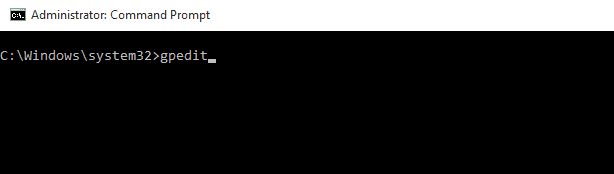
- Kad tiek atvērts, paplašiniet Administratīvā veidne labajā malā un noklikšķiniet uz Sistēma.
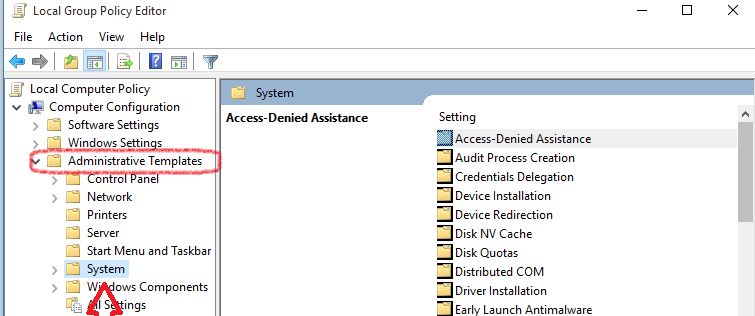
- Ritiniet uz leju, līdz atrodat Norādiet papildu komponentu instalēšanas un remonta iestatījumus opciju un veiciet dubultklikšķi uz tā.
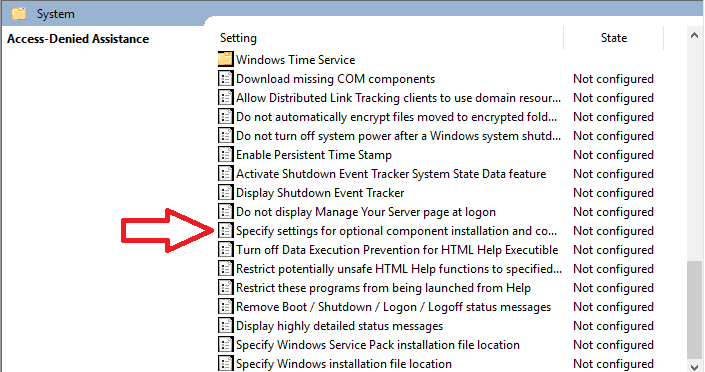
-
Tiks atvērts logs. Labajā pusē pēc noklusējuma būs redzamas trīs iespējas Atspējots ir atlasīts. Mainiet to uz Iespējots. Arī sadaļā Alternatīva avota faila ceļš ielīmējiet ‘Avoti / sxs’ ISO, kuru uzstādījāt 3. darbībā. Pēc tam noklikšķiniet uz Labi.
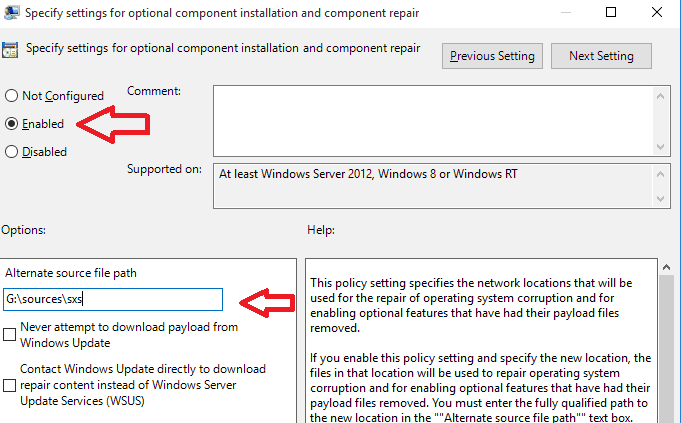
- Palaidiet gpupdate / force komanda CMD ar administratora privilēģiju,
- Jautājums ir jānovērš, un jums vajadzētu būt iespējai vēlreiz bez problēmām instalēt .NET Framework 3.5.
Lasīt arī: Kā instalēt .NET Framework sistēmā Windows 10.
Labojiet .NET Framework kļūdas kodu 0x800F0922
Vēl viena izplatītākā .NET Framework 3.5 kļūda. Šī kļūda rodas, kad jūs atjaunināt Windows 10, un .NET sāk negaidīti izturēties. To var novērst, veicot šīs darbības:
- Pirms turpināt, lejupielādējiet un instalējiet Windows 10 ISO (to varat izdarīt, veicot 1., 2. un 3. darbību no iepriekšējā labojuma).
- Atveriet piestiprināto ISO un dodieties uz Avoti mapi.
- Jābūt mapei ar nosaukumu sxs. Kopējiet mapi citā datora vietā. Piemēram, šajā apmācībā mēs to nokopēsim Dokumenti mapi.
- Ar peles labo pogu noklikšķiniet uz nokopētās mapes un izvēlieties Rekvizīti no nolaižamās izvēlnes.
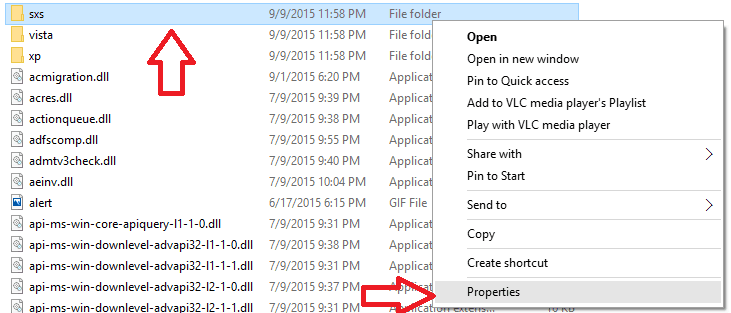
- Kad Rekvizīti Atveras logs, noklikšķiniet uz Drošība cilni. Izvēlieties savu lietotājvārdu no Grupu vai lietotāju vārdi kaste; pārbaudiet, vai blakus ir atzīme Lasīt un Rakstiet iekš Atļaujaspriekš[Tavs lietotājvārds] lodziņā.
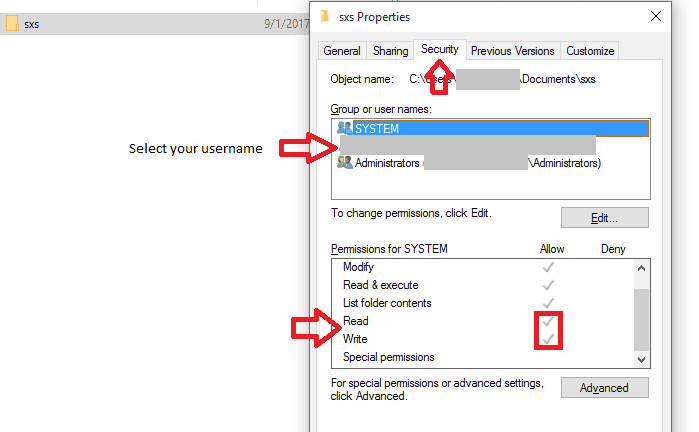
- Ja neatrodat atzīmes, noklikšķiniet uz Rediģēšanas poga, atlasiet savu lietotājvārdu un pārbaudiet abus Lasīt un Rakstiet lodziņā.
- Atveriet komandu uzvedni un ierakstiet šo komandu, “Dism / online / enable-feature / featurename: netfx3 / all / source: [ceļš] / ierobežota piekļuve”. Jums vajadzētu nomainīt [ceļš] ar ceļu sxs mapi datorā.
- Pēdējais solis ir palaist šo komandu, “Dism / online / Cleanup-Image / RestoreHealth”.
Labojiet .NET kļūdas kodu 0x80071A91
Šī ir noslēpumaina kļūda, un tās cēloņi nav droši. Lai to novērstu, varat izmēģināt vienu no šīm divām metodēm.
Pirmā metode ir atinstalēšana .NET Framework 3.5 un instalēšana to atkal. To var izdarīt, veicot šīs darbības:
- Ar peles labo pogu noklikšķiniet uz Poga Sāktun izvēlieties Programmas un iespējas no saraksta.
- Klikšķiniet uz Ieslēdziet vai izslēdziet Windows funkcijas, yto atradīsit labajā pusē, un tas atvērs jaunu logu. Jums vajadzētu atrast vienumu ar nosaukumu .NET Framework 3.5 (ieskaitot .NET 2.0 un 3.0), noņemiet atlasiun gaidiet, kamēr darbība būs pabeigta. Pēc tam restartējiet datoru.
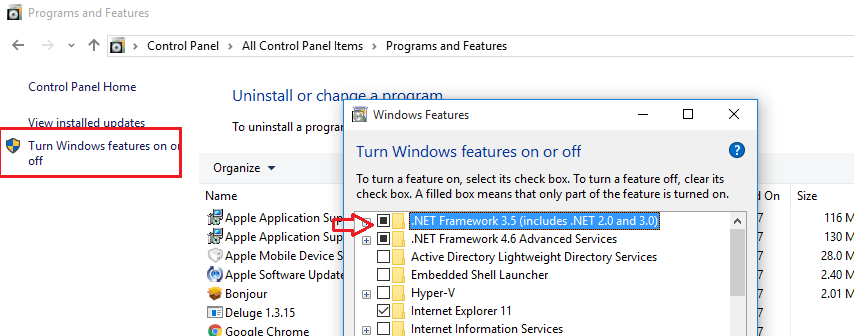
- Pēc restartēšanas veiciet tās pašas darbības, lai to instalētu vēlreiz, un jums nevajadzētu būt problēmām.
Otrā metode ir ievadīt trīs komandas komandu uzvednē ar administratora privilēģiju:
- Noraidīt / tiešsaistē / attīrīšanas attēls / CheckHealth
- Noraidīt / tiešsaistē / attīrīšanas attēls / ScanHealth
- Dism / Online / Cleanup-Image / RestoreHealth
Šīm komandām vajadzētu novērst problēmu, ja nē, mēģiniet apvienot abas metodes, pēc kārtas tās pielietojot.
Šis bija visizplatītāko saraksts .NET Framework 3.5 kļūdas saskarsies, lietojot Windows 10. Mēs ceram, ka tajā bija meklētā kļūda. Komentāru sadaļā pastāstiet mums, vai tas jums noderēja, vai ir kāda cita kļūda, kuru vēlaties, lai mēs novēršam.
SAISTĪTIE STĀSTI, KAS JUMS PĀRBAUDA:
- Labojiet 10. kļūdu “Vide ir nepareiza”
- Labojums: Windows 10 atjaunināšanas kļūda 0x80070663
- Kā novērst kļūdas kodu “ERROR_PATH_NOT_FOUND”
![Statiskā IP iestatīšana operētājsistēmā Windows 10 [Easy Setup]](/f/d3689e5a44aad10f0bc62271e9632327.jpg?width=300&height=460)

